ローカルビデオ或いはNHK、Vimeoなどビデオ共有サイトからダウンロードしたビデオをDVDディスク、Blu-rayディスク、ISO、DVDフォルダに作成できます。
100% 安全&クリーン
iPhone動画をDVDに焼く方法について
たくさんのオンラインビデオはFLV形式でしょう。では、どうすれば好きなFLV動画をDVDに焼いて保存できますか。このページには、FLV動画を変換してDVDに焼く方法について、簡単にご紹介いたします。

iPhone DVD 作成
「iPhoneで撮った動画をDVDに保存したいです。
DVDの形式も変換をかけ、焼く途中でエラーが出てしまいます。どのフリーソフトを使用しても同じような結果でした。iPhoneで撮影したため、動画が細切れの短編ばかりとなり容量は少ないのですがチャプター数はかなり多いです。チャプターの制限等、気を付けなくてはならない点があるのでしょうか?また、無料・有料問いませんのでDVD作成ソフトのおすすめも教えて下さい。」
友達がいつもiPhoneを使って子供の成長を記録するが、先日、このようなiPhone 動画をDVDに焼いて保存したいと思うようですが、どうしたらいいかを私に聞いてみました。ネットで調べてみると、このようにiPhone DVD 焼くに悩んでいるユーザーがとても多いことに気づきました。そこでこの文章により、iPhone 動画を簡単、高画質にDVDに焼いて保存する方法についてみなさんにご紹介したいと思います。
専門的なiPhone DVD 焼くソフトについて
市販の同種のDVD 作成ソフトがたくさん中、ソフトの専門性、対応する動画フォーマットの種類、DVDビデオの画質、使いやすさなどを考えた上で、Aiseesoft Burnovaが良い選択の一つだと思います。
iPhone 動画を高画質にDVDに焼く
このソフトにより、iPhone動画を含むMP4/MOV/AVI/WMVといったフォーマットに対応し、ビデオを高速、高画質にDVDに焼き、そして、DVD プレーヤーで再生できるようになります。そして、MP3/AAC/AIFF/FLACといった音声ファイルを外部オーディオトラックとして動画に追加したりできます。
ビデオを編集、自分なりのメニューを作成
このiPhone DVD 作成ソフトには強大なDVD 焼く機能のほか、基本的な編集機能も備えております。ユーザーはiPhone 動画をDVDに作成する前に、お必要に応じてオリジナル動画をカット、クロップ、回転したりでき、ビデオの輝度、コントラスト、飽和度などを調整、動画画質を強化することもできます。さらに、ソフトは多彩なメニューテンプレートを提供し、ユーザーはお好みに応じて、個性的なDVD メニューを作成できます。
iPhone動画をDVDに焼く方法
では、下記のステップに従い、この専門的なDVD 作成ソフトにより、iPhone 動画をDVDに焼く手順を一緒に見てみましょう。まず、Aiseesoft 公式サイトからソフトを無料ダウンロードします。
ステップ 1iPhone 動画をロード
「メディアファイルを追加」ボタンをクリック、或いは動画をインタフェースにドラッグして、iPhoneビデオをプログラムにロードします。

動画を追加する
ステップ 2iPhone動画を編集
動画編集機能では、回転、カット、クロップ、効果、調整、ウォーターマークなどの編集機能が利用でき、ユーザーはお必要に応じてiPhone動画を自由に編集できます。
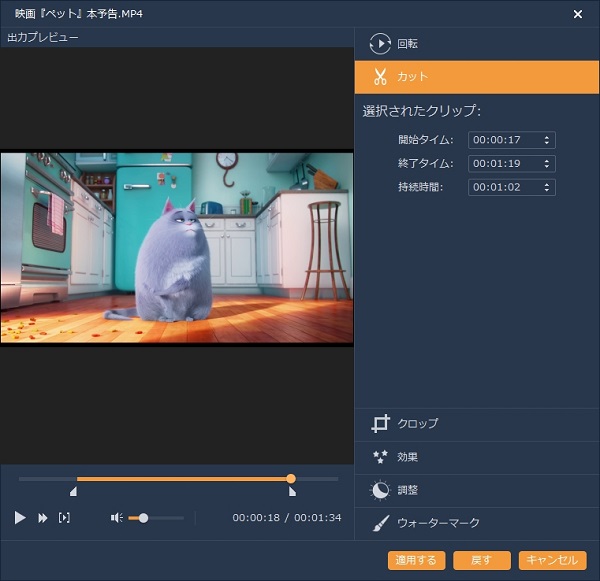
動画を編集
ステップ 3自分なりのメニューを作成
Burnovaソフトにはビデオのテーマによって様々なメニューが提供されています。また、「バックグラウンドを変える」ボタンをクリックして、ローカルからお好きな写真をメニューのバックグラウンドに設定できます。詳しい方法は、DVD メニューを編集する方法までご参考ください。

メニューテンプレートを編集
ステップ 4iPhone動画をDVDに作成
DVDディスクに作成する場合、「Discにラインティング」を有効にしてください。ISOファイルに保存したいなら、「ISOファイルとして保存」を選択してください。すべての設定が終わった後、「開始」ボタンをクリックすれば、iPhone動画はDVDに変換し始まります。
このようにして、iPhone動画を簡単にDVDに焼くことができました。お必要があれば、ぜひソフトを無料ダウンロードして、自分で操作してみましょう。また、より多くのDVD 作成解決案については、MKV DVD 焼く、AVI DVD 作成をご覧ください。